Тем: 4,519, Сообщений: 355,436, Пользователи: 158,888
На форуме: 26
|
||||||
| Gi Fly, Gi Fly+, Gi Fly-T2 (Android 4.0) Gi Fly, Gi Fly+, Gi Fly-T2 (Android 4.0, DVB-S2, DVB-T2, HD, Wi-Fi, LAN, PVR, DLNA, IPTV, XBMC) |
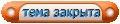 |
|
|
Опции темы | Опции просмотра | Language |
|
|
#2 |
|
Администратор
Регистрация: 16.04.2007
Ресивер: .....
Адрес: anywhere
Сообщений: 3,176
Сказал(а) спасибо: 2,204
Поблагодарили 9,341 раз(а) в 2,286 сообщениях
Вес репутации: 72  |
Описание ресивера GI Fly и его краткие технические характеристики    Процессор ARM Cortex-A9 1ГГц Графический процессор ARM Mali-400 3D 250 МГц с поддержкой Open GL 2.0 Оперативная память DDRIII 1Гб Flash память MLC 4 Гб ОС Android 4.XX Поддержка Android 2D/3D игр Полная поддержка стандартов вещания DVB-S/S2 Модель тюнера AV2012+AVLINK 6211 Диапазон входных частот 950-2150 МГц Уровень входного сигнала от -65 до -25dBm Декомпрессия MPEG2/MPEG4 Встроенный модуль условного доступа Conax Встроенный модуль Wi-Fi по протоколу 802.1n Три порта USB 2.0, один порт для SD карт Поддержка USB беспроводной клавиатуры, мыши и Wi-Fi адаптера Поддержка внешних USB HDD и SD накопителей для записи и таймшифта Поддержка функции мультиэкранного интерфейса через DLNA и Airplay протоколы Возможность управления ресивером с мобильного телефона на Android Видео кодеки: MPEG-1,2,4 ASP, DivX 3/4/5, XviD, H.264, H.263, VC-1, VMW Аудио кодеки: MPEG-1,2,2.5, AudioLayer 1,2,3, WMA/WMAPro, PCM, Vorbis, Flac, ALAC, APE, AAC, AC-3, DTS, Real Audio Ethernet порт 10/100 Мбит/с Поддержка популярных интернет сервисов Skype, IPTV, YouTube, PlayMarket и других Поддержка популярных Android 2D/3D игр Fruit Ninja , Angry Birds и других Встроенный медиацентр XBMC Наличие 2-х пультов ДУ, в том числе 1 GYRO (с гироскопом) Поддержка разрешения видео 1080р Поддержка протоколов DiSEqC 1.0, 1.1, 1.2, USALS Обновление ПО с USB или SD флешки Огромный набор бесплатного и платного ПО на PlayMarket Габаритные размеры (ШхВхГ) 165х27х146 мм Вашему вниманию предоставляется цифровой спутниковый мультимедийный HD ресивер GI FLY c ОС Android на своем борту. По сути - это симбиоз игровой приставки и HD спутникового ресивера. Поставляется ресивер в симпатичной, красочной, глянцевой картонной упаковке с ручкой.  Фронтальная широкая сторона коробки своими баннерами кричит о том, что это игровая приставка на популярной ОС Android, с поддержкой всех сервисов и развлечений от Google. Разумеется, что в этом есть свой резон. Огромное количество всевозможного программного обеспечения, игр, приложений, которые создаются армией программистов со всего мира. На отношение к спутниковому приему говорит только строка в нижней части. Аппаратное и официальное программное обеспечение позволяет смотреть каналы SD и HD формата, открытые и кодированные в Conax (при наличии карты доступа, например, Телекарта ТВ). Возможно, что в перспективе появятся программные эмуляторы и ресивер будет способен открывать каналы в других кодировках. На нижней части коробки производитель разместил ярлыки технических характеристик.  Из новшеств здесь можно отметить поддержку интерактивного мульти-экрана (MULTI PICTURE). Боковые стороны коробки предоставили свою площадь для кратких технических характеристик на 4 языках (русский и украинский в наличии). Тыльная широкая сторона - задняя панель ресивера. На всех сторонах коробки информация о двухлетней заводской гарантии, наличии HDMI кабеля и второго пульта ДУ с встроенными гироскопами. Извлекаем ресивер из коробки. Перед нами изделие с качественно изготовленным корпусом из пластика черного цвета. Нижняя и верхняя часть матовые, периметр "армирован" глянцем. На боковых сторонах и снизу отверстия для циркуляции воздуха.  Передняя панель снабжена только кнопкой режима ожидания (так ее назвали в Руководстве пользователя). Внутри кнопки имеется зеленый и красны индикатор текущего состояния. Зеленый - ресивер включен, красный - находится в режиме ожидания. Также на передней панели за пластиком находится фотоприемник для приема команд с основного пульта ДУ. Задняя панель содержит:  - разъем LNB IN, ВЧ разъем для подключения конвертора спутниковой антенны; - ETHERNET, порт локальной компьютерной сети, для подключения к сети и интернет; - порт USB 2.0, для подключения внешнего USB накопителя; - HDMI, цифровой выход видео и звука, для подключения к телевизору или монитору компьютера, кабель в комплекте; - A/V, аналоговый выход L/R звука и видео, для подключения к аналоговому телевизору, кабель в комплекте; - RS232, порт последовательной передачи данных, для подключения к компьютеру, для ремонта и диагностики, кабель в комплекте отсутствует; - DC 12V, гнездо для подключения внешнего блока питания, идет в комплекте. Боковая панель ресивера GI FLY  снабжена двумя портами USB 2.0, портом для SD CARD и слотом для смарт-карт условного доступа к кодировке Conax. Наличие порта SD CARD удобно для просмотра фотографий, когда карта памяти фотоаппарата сразу подключается к ресиверу. Стандартный пульт дистанционного управления типичный для спутникового ресивера.  Когда ресивер используется в качестве игровой приставки будет удобно применить пульт со встроенными гироскопами.  Удобен этот пульт и для серфинга по меню Android. В батарейном отсеке пульта вложен радиомодуль,  который подключается к USB и служит для связи ресивера с пультом. Также он может использоваться при подключении беспроводной клавиатуры и мыши. В оставшейся комплектации кабели HDMI, RCA - 3,5 джек, 2 пары батареек ААА для пультов ДУ, внешний адаптер питания, Руководство по эксплуатации на английском и русском и международная гарантийная карта.   Вот, собственно, и все. В заключение я хотел бы отметить, что за устройствами такого плана, как ресивер GI FLY, конкретная перспектива. Популярная, универсальная, знакомая большинству оболочка Android, гигантская программная поддержка на любой вкус и цвет, интерактивные сетевые, в том числе и социальные сервисы, спутниковое HD телевидение с возможностью записи и таймшифта, IP телевидение и многие другие "вкусности" делают его практически не устаревающим гаджетом.
__________________
DM500S, DM800HD, GI S8120 - 4W,5E,13E,36Е,75E (VIP) Поминутный IPTV! ThinkPad.com.ua - форум любителей техники ThinkPad |
|
|
|
|
#3 |
|
Администратор
Регистрация: 16.04.2007
Ресивер: .....
Адрес: anywhere
Сообщений: 3,176
Сказал(а) спасибо: 2,204
Поблагодарили 9,341 раз(а) в 2,286 сообщениях
Вес репутации: 72  |
Обновление прошивки ресивера GI Fly Для обновления прошивки цифрового мультимедийного спутникового HD ресивера GI FLY потребуется USB флешка с файловой системой FAT32 и непосредственно прошивка. В настоящее время существуют официальные заводские и альтернативные прошивки. Альтернативные прошивки отличаются наличием встроенных эмуляторов кодировок, что существенно расширяет функциональные возможности устройства. Актуальные прошивки вы можете беспрепятственно скачать из раздела Софт для ресивера GI FLY на сайте. Далее в строгой последовательности выполнить мероприятия по обновлению прошивки. 1. Внимательно и до конца прочитать и осмыслить порядок обновления прошивки. 2. После скачивания прошивку разархивировать и скопировать на флешку. Расширение файла прошивки должно быть bin. 3. Включить ресивер. 3. Корректно извлечь флешку из компьютера и подключить к USB порту ресивера. 4. Выполнить MENU - Настройки - Системные настройки - Обновление системы - Подтвердить обновление.   5. Оранжевым фоном подсвечен файл прошивки, нажать ОК для запуска обновления.   6. Курсорными кнопками выбрать ОК, нажать кнопку ОК на пульте ДУ.  7. Стартует обновление прошивки, светодиод в кнопке на передней панели должен мигать.   8. Во время обновления категорически запрещается выполнять любые манипуляции с пультами, выдергивать флешку, отключать питание ресивера. 9. По окончании обновления ресивер самостоятельно выполнить перезагрузку.   Обновление прошивки закончено.
__________________
DM500S, DM800HD, GI S8120 - 4W,5E,13E,36Е,75E (VIP) Поминутный IPTV! ThinkPad.com.ua - форум любителей техники ThinkPad |
|
|
|
|
#4 |
|
Администратор
Регистрация: 16.04.2007
Ресивер: .....
Адрес: anywhere
Сообщений: 3,176
Сказал(а) спасибо: 2,204
Поблагодарили 9,341 раз(а) в 2,286 сообщениях
Вес репутации: 72  |
Первое включение ресивера GI Fly Перед подключением цифрового мультимедийного спутникового HD ресивера GI FLY к электросети внимательно прочтите Правила безопасности в Инструкции. Не забываете о том, что питание к ресиверу подключается после подстыковки всех кабелей. Итак, выдать питание на ресивер. Если включение не пошло (светодиод в кнопке на передней панели не подсвечивается), то дважды нажмите кнопку. После первого нажатия кнопка подсветится красным, после второго - зеленым и пойдет включение.  Через несколько секунд появится заставка с предложением выбора языка, выбрать русский, нажать ОК.  Появится картинка-приветствие,  нажать ОК для продолжения. Выбрать свой часовой пояс.   Выберите регион для DTV.   При необходимости скорректируйте размер экрана с размером вашего телевизора или монитора.   Установите пропорции видео в соответствии с экраном вашего телевизора (монитора).   Проверьте настройки интернета (провод локальной сети должен быть подключен).    В режиме DHCP ресивер автоматически получает IP адрес и все остальные настройки от вашего маршрутизатора. Для выхода из режима конфигурации выбрать Сохранить, затем выбрать Назад для возврата в путеводитель настроек. Настройка подключения к интернет и локальной сети по Wi-Fi будет рассмотрена отдельно. Выбрать Следующий.  Выбрать свой населенный пункт (город) для настройки прогноза погоды.    После ввода названия с виртуальной клавиатуры нажать EXIT для того, чтобы клавиатуру убрать, выбрать Да, нажать ОК. Выбрать установку медиацентра XBMC.    Настройка после первого включения закончена. 
__________________
DM500S, DM800HD, GI S8120 - 4W,5E,13E,36Е,75E (VIP) Поминутный IPTV! ThinkPad.com.ua - форум любителей техники ThinkPad |
|
|
|
|
#5 |
|
Администратор
Регистрация: 16.04.2007
Ресивер: .....
Адрес: anywhere
Сообщений: 3,176
Сказал(а) спасибо: 2,204
Поблагодарили 9,341 раз(а) в 2,286 сообщениях
Вес репутации: 72  |
Настройка антенны в ресивере GI Fly Рассмотрим настройку ресивера GI FLY на прием спутникового сигнала при следующей антенной конфигурации: - антенна 1 настроена на прием Eutelsat 36A/36B 36.0E, имеет конвертор верхнего Ku диапазона с круговой поляризацией, конвертор подключен на вход LNB1 DiSEqC 1.0; - антенна 2 настроена на прием Hot Bird 13B/13C/13D 13.0E, имеет универсальный конвертор Ku диапазона с линейной поляризацией, конвертор подключен на вход LNB2 DiSEqC 1.0. Включить ресивер, выполнить MENU - ТВ - Поиск каналов.  Из базы спутников выбрать позицию 036.0Е, затем нажать курсорную кнопку вправо и выполнить установки:  - тип LNB, 10750 - это частота гетеродина для конвертора; - питание LNB, 13V/18V - напряжение для переключения поляризации и питания; - 22КГц, можно выключить - не используется, так как конвертор однодиапазонный; - тоновый сигнал, можно выключить - не используется; - DiSEqC 1.0, LNB1 - команда ресивера на переключатель для приема сигнала со входа 1; - DiSEqC 1.1, мотор - нет. Нажать синюю кнопку Поиск, выбрать режим сканирования - по умолчанию, зашифровано - все каналы, тип сервиса - все. Выбрать ОК, подтвердить.  Начнется сканирование спутниковой позиции с автоматическим запоминанием найденных каналов. Для настройки антенны 2 выбрать в базе позицию 013.0Е, нажать курсорную кнопку вправо, выполнить установки:  - тип LNB, 9750/10600; - питание LNB, 13V/18V; - 22КГц, авто; - тоновый сигнал, выкл; - DiSEqC 1.0, LNB2; - DiSEqC 1.1, мотор - нет. Нажать синюю кнопку поиск, выбрать режимы сканирования как и для антенны 1. Приступить к сканированию позиции. Настройки антенны закончены.
__________________
DM500S, DM800HD, GI S8120 - 4W,5E,13E,36Е,75E (VIP) Поминутный IPTV! ThinkPad.com.ua - форум любителей техники ThinkPad |
|
|
|
|
#6 |
|
Администратор
Регистрация: 16.04.2007
Ресивер: .....
Адрес: anywhere
Сообщений: 3,176
Сказал(а) спасибо: 2,204
Поблагодарили 9,341 раз(а) в 2,286 сообщениях
Вес репутации: 72  |
Подключение ресивера GI Fly к интернет через Wi-Fi Ресивер GI FLY имеет встроенный Wi-Fi адаптер с помощью которого может быть выполнено подключение к интернет и локальной сети. В вашем распоряжении должен быть подключенный и настроенный Wi-Fi маршрутизатор. Вы должны знать пароль к вашей Wi-Fi сети. Для доступа к настройкам выполнить MENU - Настройки - Системные настройки.  Выбрать Беспроводные сети Wi-Fi. По умолчанию Wi-Fi в ресивере включен.  В правом столбце отобразятся все видимые точки доступа. Выбрать свою, нажать ОК, с помощью появившейся виртуальной клавиатуры ввести пароль доступа к вашей сети, нажать кнопку EXIT для выключения клавиатуры.  Выбрать Подключить, нажать ОК. Если у вас оставался подключенным интернет по проводной сети, то отключите его. В результате ресивер должен подключиться по Wi-Fi.  Настройки подключения закончены.
__________________
DM500S, DM800HD, GI S8120 - 4W,5E,13E,36Е,75E (VIP) Поминутный IPTV! ThinkPad.com.ua - форум любителей техники ThinkPad |
|
|
| Пользователь сказал cпасибо: |
|
|
#7 |
|
Администратор
Регистрация: 16.04.2007
Ресивер: .....
Адрес: anywhere
Сообщений: 3,176
Сказал(а) спасибо: 2,204
Поблагодарили 9,341 раз(а) в 2,286 сообщениях
Вес репутации: 72  |
Подключение ресивера GI Fly к интернет через USB 3G модем Цифровой мультимедийный спутниковый HD ресивер GI FLY может быть подключен к интернет с помощью USB 3G модема. Настоящее описание выполнялось с использованием 3G USB-модема HUAWEI E173, SIM карты мобильного оператора VELCOM (Беларусь) с корпоративным тарифным планом и имеющимся трафиком для интернет соединения. После установки SIM карты в USB-модем подключить его к ресиверу и выполнить MENU - Настройки - Системные настройки. В разделе Беспроводные сети выбрать Еще.   Курсором вправо выбрать Мобильная сеть, нажать ОК, выбрать Операторы связи, нажать ОК.  Ресивер начнет искать доступных операторов мобильной связи. Процедура может занять несколько минут.  Выбрать своего оператора, нажать ОК.  Выбрать Точки доступа (APN), нажать ОК.  На пульте ДУ нажать кнопку MENU, выбрать Новая точка доступа.   Заполнить поля: - имя - произвольное имя точки доступа; - APN - web адрес сервера (не путать с адресом сайта) провайдера мобильной связи, в нашем случае - это web1.velcom.by; - прокси и порт оставить как есть; - имя пользователя - логин для доступа к интернет, в нашем случае - это web1; - пароль - пароль для доступа в интернет, в нашем случае - это web1; - остальные установки оставить как есть (они были прописаны при регистрации в сети). После ввода с виртуальной клавиатуры настроечных данных нажать EXIT чтобы клавиатуру убрать, выбрать ОК, подтвердить ввод. После ввода всех данных нажать EXIT для выхода.  Через 30 - 40 секунд произойдет подключение к интернет через мобильного провайдера.  Несколько раз нажать EXIT для выхода в главное меню. Наличие информации о погоде и шкалы уровня сигнала свидетельствует об удачном подключении к интернет.  Настройки закончены.
__________________
DM500S, DM800HD, GI S8120 - 4W,5E,13E,36Е,75E (VIP) Поминутный IPTV! ThinkPad.com.ua - форум любителей техники ThinkPad |
|
|
|
|
#8 |
|
Администратор
Регистрация: 16.04.2007
Ресивер: .....
Адрес: anywhere
Сообщений: 3,176
Сказал(а) спасибо: 2,204
Поблагодарили 9,341 раз(а) в 2,286 сообщениях
Вес репутации: 72  |
Настройка кардшаринга в ресивере GI Fly с помощью компьютера Кардшаринг в ресивере GI FLY может иметь место только на альтернативной прошивке. Для настройка кардшаринга в ресивере с помощью компьютера из раздела Софт скачать файл server.cfg и разархивировать его. Файл скопировать на флешку. Файловая система флешки значения не имеет. Открыть файл на компьютере с помощью текстового редактора. Сразу отмечу, что применять для этого стандартный редактор Windows не рекомендуется. Можно использовать Notepad++, AkelPad и другие.  Как видно из скриншота, весь файл состоит из одной строки. M: 123.456.7.89 8000 login passwd 01 02 03 04 05 06 07 08 09 10 11 12 13 14 М - тип эмулятора, здесь MgCamd. 123.456.7.89 - IP адрес сервера шаринга. 8000 - номер порта. login, passwd - логин и пароль полученные на сервере. 01 02 03 04 05 06 07 08 09 10 11 12 13 14 - DES key. После ввода своих данных сохранить информацию на флешке и корректно извлечь ее из компьютера. Флешку подключить к ресиверу. Выполнить MENU - ТВ - Настройки ЦТВ.   Выбрать Настройки УД, Импорт информации, Загрузка информации о сервере.   Нажать ОК. На экране должно появиться сообщение Успешно. С помощью кнопки EXIT выйти из текущего меню, выбрать Настройки сервера.   Нажать зеленую кнопку Подключение. При правильно введенных данных ресивер должен подключиться к удаленному серверу кардшаринга. Встать на канал, дождаться появления изображения и звука.
__________________
DM500S, DM800HD, GI S8120 - 4W,5E,13E,36Е,75E (VIP) Поминутный IPTV! ThinkPad.com.ua - форум любителей техники ThinkPad |
|
|
|
|
#9 |
|
Администратор
Регистрация: 16.04.2007
Ресивер: .....
Адрес: anywhere
Сообщений: 3,176
Сказал(а) спасибо: 2,204
Поблагодарили 9,341 раз(а) в 2,286 сообщениях
Вес репутации: 72  |
Настройка кардшаринга в ресивере GI Fly с помощью ресивера Кардшаринг в цифровом мультимедийном спутниковом HD ресивере GI FLY можно настроить и инструментами ресивера. На ресивере должна быть установлена альтернативная прошивка. Для настройки кардшаринга выполнить MENU - ТВ - Настройки ЦТВ - Настройки УД - Настройки сервера.  Это картинка, которую вы скорее всего увидите. Ресивер позволяет настроить до 16 клиентов кардшаринга (0 - 15). Для того чтобы появилась возможность вводить данные с пульта ДУ выбрать Тип сервера (правильнее будет тип эмулятора). Пусть это будет самый распространенный - MGCAMD. Ввести свои настроечные данные.  При нажатии ОК в строке ввода появится виртуальная клавиатура. С помощью нее можно вводить буквы и знаки, цифры удобнее вводить кнопками с пульта ДУ. Для выключения клавиатуры нажимать кнопку EXIT на пульте ДУ. В настройках сервера содержатся: - номер сервера, 0-15; - IP адрес, IP адрес сервера кардшаринга; - ТСР порт, порт сервера кардшаринга; - ключ DES, это его обычный вид, но может иметь и другую последовательность цифр; - логин, пароль, данные, которые вы получите на сервере кардшаринга; - ЕММ, отправка ключей ЕММ, в положении Выкл; - тип сервера, или по-другому, тип эмулятора, настраиваемого в ресивере, доступны NEWCS, CCCAM, MGCAMD, GSCAM. После ввода всех данных нажать зеленую кнопку Подключение. Ресивер должен связаться с сервером. Выйти из настроек, встать на кодированный канал, дождаться появления изображения и звука. Настройка кардшаринга с помощью ресивера закончена.
__________________
DM500S, DM800HD, GI S8120 - 4W,5E,13E,36Е,75E (VIP) Поминутный IPTV! ThinkPad.com.ua - форум любителей техники ThinkPad |
|
|
|
|
#10 |
|
Администратор
Регистрация: 16.04.2007
Ресивер: .....
Адрес: anywhere
Сообщений: 3,176
Сказал(а) спасибо: 2,204
Поблагодарили 9,341 раз(а) в 2,286 сообщениях
Вес репутации: 72  |
Ввод ключей в ресивер GI Fly с помощью ресивера Цифровой мультимедийный спутниковый HD ресивер GI FLY с альтернативной прошивкой имеет возможность открывать кодированные каналы большинства кодировок по имеющимся в свободном доступе ключам. Наибольший интерес для русскоязычной аудитории в настоящее время представляет кодировка BISS. Рассмотрим ввод ключей с помощью ресивера. Последовательно выполнить MENU - ТВ - Настройки ЦТВ - Настройки УД - Patch    В базе уже имеются ключи. Те, которые вам не нужны можно просто удалить ( выбрать, нажать желтую кнопку). Для ввода нового ключа нажать красную кнопку Add, ввести данные. В качестве примера можно взять канал Obieqtivi с позиции 4,8Е, параметры вещания - 12360V 27500 3/4 DVB-S2/QPSK/MPEG-4. Ключ берем в интернете.  Параметры Prov ID и Индекс вводим такие же как для других каналов, ни одинаковы - 001FFF 00. Цифры ключа вводятся цифровыми кнопками пульта ДУ, буквы - курсорная кнопка пульта ДУ влево, в вертикальном столбце выбрать букву, нажать ОК. После ввода последней цифры (буквы) ключа нажать зеленую кнопку EDIT, затем нажать кнопку INFO для ввода параметров вещания канала, то есть для привязки канала к данному ключу.  SID канала в DEC формате и все остальные данные можно взять с сайта flysat.com.  Перед вводом в ресивер SID перевести из DEC в HEX формат. После ввода последнего знака кода SID, в вертикальном столбце слева выбрать ОК, нажать ОК на пульте ДУ. Нажать синюю кнопку Rename, дать имя введенной строке с кодом.   Ввод ключа закончен. Переключиться на канал, при правильных данных изображение и звук должны появиться сразу. Приятного просмотра!
__________________
DM500S, DM800HD, GI S8120 - 4W,5E,13E,36Е,75E (VIP) Поминутный IPTV! ThinkPad.com.ua - форум любителей техники ThinkPad |
|
|
|
|
#11 |
|
Администратор
Регистрация: 16.04.2007
Ресивер: .....
Адрес: anywhere
Сообщений: 3,176
Сказал(а) спасибо: 2,204
Поблагодарили 9,341 раз(а) в 2,286 сообщениях
Вес репутации: 72  |
Ввод ключей в ресивер GI Fly с помощью компьютера Ключи доступа к кодированным каналам в цифровом мультимедийном спутниковом HD ресивере GI FLY на альтернативной прошивке можно добавлять и редактировать с помощью компьютера. Самым надежным способом, когда не нужно ничего "выдумывать", является следующий. Взять чистую USB флешку в формате FAT32 и подключить ее к ресиверу. На ресивере выполнить MENU - ТВ - Настройки ЦТВ - Настройки УД - Экспорт информации.   Выбрать Выгрузить ключи, нажать ОК.  Нажать ОК. После сообщения об успешной операции выйти из меню, извлечь флешку. Вставить флешку в компьютер.  Файл patchkey.key - это база всех ключей вашего ресивера. Открыть файл с помощью текстового редактора, например, Notepad++. Штатный редактор Windows не пойдет.  Найти кодировку, которая вам нужна и выполнить редактирование. Допустим, что нас интересует канал Obieqtivi. Данные к этому каналу прописаны в строке 304 файла базы. У нас появилась информация, что ключ канала изменился и теперь он состоит из всех единиц. Редактируем старый ключ.  Сохраняем файл. Теперь он выглядит следующим образом. B 001FFF 12360:27500:V:100:0448 1111111111111111 ;obiectiv (4.8E) Напомню еще раз содержимое строки: - В - идентификатор кодировки BISS; - 001FFF - идентификатор провайдера, в ресивере для данной кодировки он у всех один; - 12360 - частота транспондера, на котором находится канал obiectivi; - 27500 - скорость потока; - V - поляризация; - 100 - индекс, который у всех одинаков; - 0448 - SID канала в HEX формате; - 1111111111111111 - ключ доступа (ключ не реальный, взят в качестве примера). Сохранить изменения, извлечь флешку из компьютера и подключить к ресиверу. На ресивере выполнить MENU - ТВ - Настройки ЦТВ - Настройки УД - Импорт информации - Загрузить ключи.    Нажать ОК. Подтвердить намерения.  Нажать EXIT для выхода из меню, извлечь флешку, перезагрузить ресивер снятием/выдачей питания. Выполнить MENU - ТВ - Настройки ЦТВ - Настройки УД - Patch.  Убедиться, что ресивер принял файл с редактированием. На этом настройки закончены. Приятного просмотра!
__________________
DM500S, DM800HD, GI S8120 - 4W,5E,13E,36Е,75E (VIP) Поминутный IPTV! ThinkPad.com.ua - форум любителей техники ThinkPad |
|
|
|
|
#12 |
|
Администратор
Регистрация: 16.04.2007
Ресивер: .....
Адрес: anywhere
Сообщений: 3,176
Сказал(а) спасибо: 2,204
Поблагодарили 9,341 раз(а) в 2,286 сообщениях
Вес репутации: 72  |
Общий обзор медиацентра XBMC в ресивере GI Fly Цифровой мультимедийный спутниковый HD ресивер GI FLY имеет в своем составе популярнейший на сегодняшний день открытый бесплатный медиацентр XBMC. Для доступа к нему выполнить MENU - Мультимедиа - xbmc.  При первом его открытии автоматически будет выполнена подготовка к первому запуску.  Основное меню медиацентра содержит разделы - погода, картинки, видео, музыка, программы, система.  Если на вашем экране все на английском, то зайти в System - Settings - Appearance - International и выбрать русский язык. После выбора языка в строке Language на пульте ДУ нажать курсорную кнопку вниз, произойдет переход на русский с автоматическим выбором региона Russia.    Нажать EXIT для перехода в главное меню. Для настройки погодного информера вначале необходимо выбрать службу погодного сервиса. По умолчанию прогноз берется с сайта wunderground.com. Для выбора другого сервиса выполнить Погода - курсорная кнопка влево - Настройки - Служба прогноза погоды - ОК - курсорная кнопка влево - подсветится прямоугольник Еще... - ОК.    При желании можно выбрать альтернативу умолчанию. В окне Погода - Настройки выбрать Настройки, Местоположение 1, ввести имя населенного пункта.  Обращаю ваше внимание, что в этом окне меню работает только Giro пульт.   С прогнозом погоды на этом все. Далее - фото. Можно открыть Фотодополнения.  Здесь список плагинов, которые могут быть установлены (включены).  Тематика на любой вкус. Для удаления установленного плагина нажать ОК, выбрать Удалить.  Раздел Видео содержит файлы и дополнения.  Наибольший интерес представляют дополнения. Их здесь превеликое множество.  Как порталов с фильмами и сериалами, так и с онлайн телевидением. Чтобы пользоваться источником, его надо установить в ресивер. Все по образу и подобию как для фото. Раздел Музыка также содержит подразделы файлы и дополнения. В дополнениях кроме непосредственно музыки имеется доступ и к онлайн радио.  Раздел Программы включает приложения Android, программные дополнения и добавить источник. Как всегда, здесь также огромный выбор программ, игр, и т.п.  Раздел Система включает в себя настройки, менеджер файлов, профили, сведения о системе.  Все максимально руссифицировано и затруднений вызвать не должно.
__________________
DM500S, DM800HD, GI S8120 - 4W,5E,13E,36Е,75E (VIP) Поминутный IPTV! ThinkPad.com.ua - форум любителей техники ThinkPad |
|
|
| Пользователь сказал cпасибо: |
|
|
#13 |
|
Администратор
Регистрация: 16.04.2007
Ресивер: .....
Адрес: anywhere
Сообщений: 3,176
Сказал(а) спасибо: 2,204
Поблагодарили 9,341 раз(а) в 2,286 сообщениях
Вес репутации: 72  |
Сохранение настроек медиацентра XBMC в ресивере GI Fly Для сохранения настроек, установок, программного наполнения XBMC медиацентра необходимо выполнить его резервное копирование (backup). Для этой цели существует аддон XBMC backup. Для установки аддона выполнить MENU - Система - настройки - Дополнения - Загрузить дополнения.   Выбрать XBMC.org Add-ons, нажать ОК. Выбрать Программные дополнения и затем XBMC Backup.   Дважды нажать ОК для установки аддона. После установки выйти из Дополнений, зайти в раздел Программы, открыть Программные дополнения, убедиться в наличии установленного XBMC Backup.  Находясь на строке XBMC Backup нажать кнопку MENU, выбрать Настройки дополнения.   В настройках выбрать Remote Path Type - Browse Path (USB флешка), в строке Browse Remote Path выбрать путь к флешке (Корневая ФС - mnt - sda1 - ОК (выбрать и нажать кнопку на пульте). Выбрать File Selection, указать файлы для резервного копирования, сохранить изменения.  Выбрать XBMC Backup в Дополнениях, выбрать Backup, нажать ОК.   Для восстановления настроек выбирается Restore, разумеется, что у вас должен уже быть под рукой USB накопитель с бэкапом.
__________________
DM500S, DM800HD, GI S8120 - 4W,5E,13E,36Е,75E (VIP) Поминутный IPTV! ThinkPad.com.ua - форум любителей техники ThinkPad |
|
|
|
|
#14 |
|
Администратор
Регистрация: 16.04.2007
Ресивер: .....
Адрес: anywhere
Сообщений: 3,176
Сказал(а) спасибо: 2,204
Поблагодарили 9,341 раз(а) в 2,286 сообщениях
Вес репутации: 72  |
Восстановление ресивера GI Fly через Recovery Для восстановления цифрового мультимедийного спутникового HD ресивера GI FLY через меню RECOVERY понадобятся USB флешка и стабильная официальная прошивка. Флешку отформатировать с помощью компьютера в FAT32. Прошивку, взятую из раздела Софт для GI FLY, на нашем сайте, разархивировать, переименовать в update.bin и скопировать в корневой каталог флешки. Далее в строгой последовательности выполнить действия. 1. Внимательно прочесть до конца и осмыслить порядок восстановления. 2. Выключить питание ресивера выдергиванием штеккера из гнезда питания (или адаптера из розетки). 3. Подключить флешку с прошивкой в виде файла update.bin к ресиверу. 4. На задней панели нажать тонким предметом кнопку Reset (находится рядом с гнездом DC 12V) и удерживая ее выдать питание на ресивер. 5. Отпустить кнопку Reset при появлении на экране меню Recovery.  6. Выполнить пункты wipe data/factory reset , wipe cache partition , wipe media partitio, подтверждая каждый раз свои намерения.  7. Запустить пункт apply update from udisk/update.bin, стартует обновление.   8. Дождаться окончания процесса. 9. Выбрать reboot system now, перезагрузить ресивер.  Восстановление ресивера GI FLY закончено.
__________________
DM500S, DM800HD, GI S8120 - 4W,5E,13E,36Е,75E (VIP) Поминутный IPTV! ThinkPad.com.ua - форум любителей техники ThinkPad |
|
|
| Пользователь сказал cпасибо: |
|
|
#15 |
|
Администратор
Регистрация: 16.04.2007
Ресивер: .....
Адрес: anywhere
Сообщений: 3,176
Сказал(а) спасибо: 2,204
Поблагодарили 9,341 раз(а) в 2,286 сообщениях
Вес репутации: 72  |
Запуск FTP сервера в ресивере GI Fly В цифровом мультимедийном спутниковом HD ресивере GI FLY может быть запущен FTP сервер. Это позволит работать с файлами ресивера напрямую с компьютера. В ресивере выполнить MENU - Приложения - Проводник.  Выбрать указанную иконку, нажать ОК, выбрать Средства - Удаленный доступ.   Выбрать Включить.   FTP сервер в ресивере включен. В качестве FTP клиента на компьютере хорошо подходит популярная программа Total Commander. Для ее настройки выбрать Сеть - Соединиться с FTP-сервером.  Нажать кнопку Добавить и прописать настройки.  Учетная запись root, пароль любой. Нажать кнопку Соединиться.   Настройки FTP закончены.
__________________
DM500S, DM800HD, GI S8120 - 4W,5E,13E,36Е,75E (VIP) Поминутный IPTV! ThinkPad.com.ua - форум любителей техники ThinkPad |
|
|
| Пользователь сказал cпасибо: |
|
|
#16 |
|
Администратор
Регистрация: 16.04.2007
Ресивер: .....
Адрес: anywhere
Сообщений: 3,176
Сказал(а) спасибо: 2,204
Поблагодарили 9,341 раз(а) в 2,286 сообщениях
Вес репутации: 72  |
Управление ресивером GI Fly с помощью смартфона на Android Цифровой мультимедийный спутниковый HD ресивер GI FLY может дистанционно управляться с помощью смартфона на Android. Ресивер должен быть подключен к локальной сети, или по каналу Wi-Fi, или с помощью проводного соединения.  В разделе Дистанционный сервис должно быть активировано такое управление.  На этой же странице меню виден IP адрес и номер порта, через который может быть выполнено управление со смартфона. Из раздела Софт для ресивера GI FLY скачать, разархивировать и установить на вашем смартфоне программу PhoneClient1.6.1.0.apk. Как устанавливаются сторонние программы на смартфонах, я думаю, что описывать не надо. Запустить на смартфоне программу TV Plus (так называется ярлык программы на рабочем столе).  При запуске программа автоматически найдет ресивер с именем PhoneServer. Ввести данные для соединения с ресивером можно и в ручном режиме, выбрав manual input.  На смартфоне выбрать строку PhoneServer и запустить соединение с ресивером.  На пульте управления в виде смартфона отобразилось: - program list - список каналов ресивера, доступны опции Все, FTA и поиск; - controllor - пульт для управления медиа контентом, вызова и передвижения по пунктам меню, выключения ресивера (включиться можно с помощью обычного пульта), управление звуком;  - keyboard - клавиатура;  - mouse - имитатор мыши в виде левого/правого клика, колеса, тачпада;  - game controller - управление в играх;  - setting - настройки подключения к ресиверу GI FLY - запомнить IP, автоматическое соединение, акселерометр, ориентация.  Описание управления ресивером GI FLY с помощью смартфона закончено. Приятного вам просмотра.
__________________
DM500S, DM800HD, GI S8120 - 4W,5E,13E,36Е,75E (VIP) Поминутный IPTV! ThinkPad.com.ua - форум любителей техники ThinkPad |
|
|
|
|
#17 |
|
Администратор
Регистрация: 16.04.2007
Ресивер: .....
Адрес: anywhere
Сообщений: 3,176
Сказал(а) спасибо: 2,204
Поблагодарили 9,341 раз(а) в 2,286 сообщениях
Вес репутации: 72  |
Настройка VU+ Player в ресивере GI Fly VU+ Player - это приложение для устройств с ОС Android. Приложение расширяет возможности как VU+ ресивера, так и имеющихся у вас смартфона, планшета или приставки, на котором это приложение установлено. Цифровой мультимедийный спутниковый HD ресивет GI FLY, разумеется, не стал исключением. Таким образом из вышесказанного следует, что это описание для случая, когда у вас на руках имеется 2 устройства - ресивер VU+ (любой из линейки) и ресивер GI FLY. С помощью приложения VU+ Player, установленном на ресивере GI FLY вы сможете управлять VU+, смотреть программы, воспроизводить мультимедийные файлы. Приложение VU+ Player можно взять на Play маркете, а в прошивке V4.4.0.129, и будем надеяться в последующих, оно уже установлено. Итак, включить ресивер GI FLY, выполнить MENU - Приложения - Все приложения, выбрать VU+ Player и запустить его.   Giro пультом выбрать рамку Settings, выполнить настройки.    В установках профиля настроек VU+ указывается: - имя профиля, произвольное; - IP-Address - IP адрес ресивера VU+ (в примере использован ресивер VU+ Uno); - Dyn. DNS Add - IP адрес DNS сервера, на который настроен ваш маршрутизатор, эта настройка имеет смысл, если вы собираетесь смотреть программы с вашего VU+ через внешний интернет, если в локальной сети, то поле можно оставить пустым; - Port Number - номер порта, по которому ваш VU+ вещает в сеть, по умолчанию 80, или убедиться, выполнив на VU+ MENU - Плагины - OpenWebIF - HTTP порт; - имя пользователя, пароль - данные на доступ к вашему VU+; - No zap before streaming/Multi-tuner - используется, если ресивер VU+ имеет более одного активного тюнера; - Enable transcoding - используется с ресиверами VU+ Solo2 и VU+ Duo2; - Default Box Profile - профиль, по которому будет выполнено соединение по умолчанию, если тюнер 1 и сервер (ресивер) 1, то активировать. На пульте нажать EXIT, сохранить настройки.   Выбрать Services, выбрать список каналов ресивера, выбрать канал, наслаждаться просмотром.   С помощью VU+ Player можно управлять ресивером VU+, для этого выбрать Controls.  Редактировать и добавлять таймеры.  Просматривать информацию по ресиверу, делать снимки экрана, посылать сообщения на экран телевизора, искать EPG, наблюдать за уровнем сигнала. 
__________________
DM500S, DM800HD, GI S8120 - 4W,5E,13E,36Е,75E (VIP) Поминутный IPTV! ThinkPad.com.ua - форум любителей техники ThinkPad |
|
|
| 3 пользователя(ей) сказали cпасибо: |
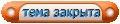 |
|
|
 Похожие темы
Похожие темы
|
||||
| Тема | Автор | Раздел | Ответов | Последнее сообщение |
| FAQ по ресиверу Openbox S5 HD PVR (Enigma 2) | Admin | Openbox HD | 11 | 06.09.2020 16:33 |
| FAQ по ресиверу GI VU+ Solo2 | Admin | GI VU+ SOLO2 (Enigma2) | 15 | 18.07.2017 14:32 |
| FAQ по ресиверу GI 9995 (VU+ ULTIMO) | Admin | GI VU+ ULTIMO / GI S9995 (Enigma2) | 10 | 31.05.2017 17:00 |
| FAQ по ресиверу GI S6638 | Admin | GI S6638 HD | 8 | 10.04.2014 10:34 |
| Инструкция к ресиверу KATHREIN UFS 910 | Admin | Kathrein HD | 0 | 31.08.2009 09:06 |
Текущее время: 09:11. Часовой пояс GMT +3.
volsat.com.ua
volsat.com.ua





 Линейный вид
Линейный вид


